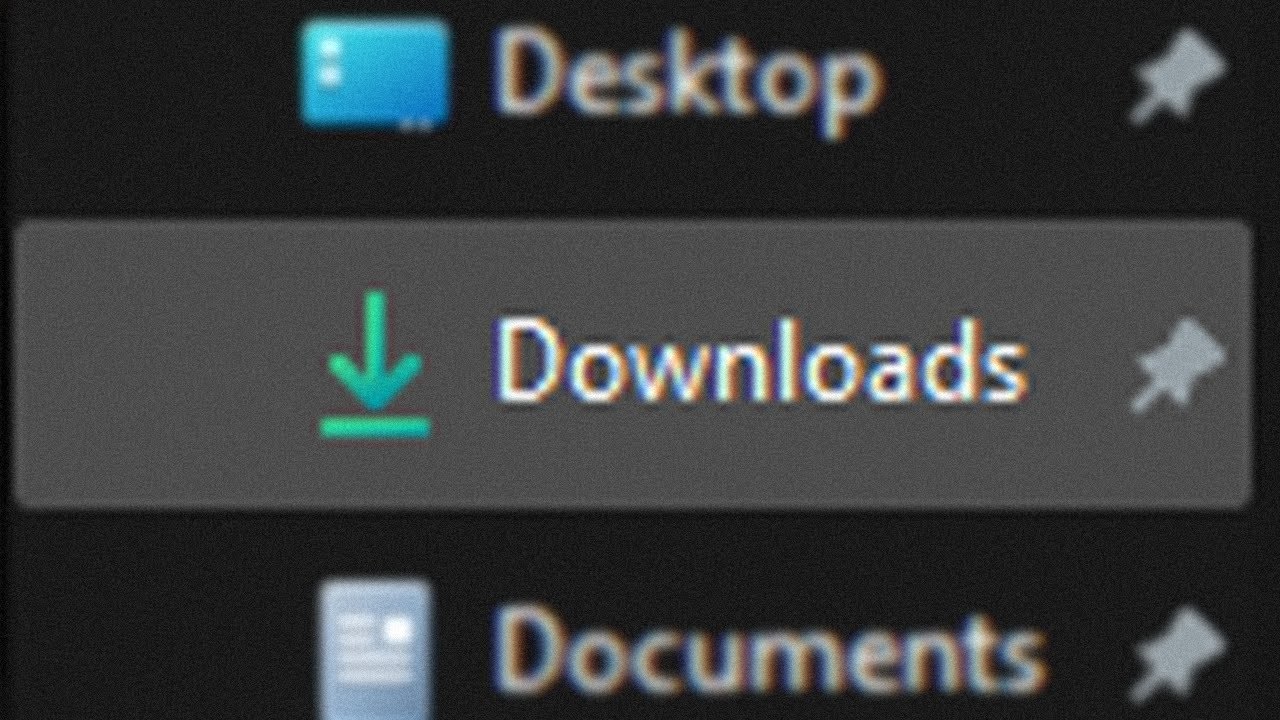- La carpeta Descargas falla por vistas pesadas, corrupción del sistema o errores de disco, y también por cambios de ruta y sincronización.
- Soluciones clave: reiniciar el Explorador, cambiar la vista, DISM+SFC, CHKDSK y ajustar la plantilla o el Registro.
- Si faltan archivos, verifica ocultos, revisa el navegador, usa shell:descargas y recurre a recuperación de datos si es necesario.
- Evita pérdidas futuras con copias programadas e incrementales en una ubicación segura o en la nube.

Cuando la carpeta Descargas de Windows 11 se queda colgada o directamente no abre, la sensación es de bloqueo total: no puedes acceder a tus archivos recientes y el Explorador puede dejar de responder. En muchos casos, este comportamiento tiene arreglo rápido, pero si se ignora, puede derivar en pérdida de datos o en problemas persistentes del Explorador que afecten a otras carpetas.
En esta guía reunimos, contrastamos y ordenamos los métodos que mejor funcionan según documentación técnica, aportes de la comunidad y experiencias reales. Verás soluciones rápidas y otras más avanzadas, así como opciones para recuperar ficheros si ya han desaparecido. El objetivo es que, con pasos claros y en el menor tiempo posible, vuelvas a abrir la carpeta Descargas con normalidad y protejas tus datos para el futuro.
Por qué la carpeta Descargas no responde o no abre
La carpeta Descargas es el destino por defecto de navegadores y aplicaciones. Si no abre o tarda una eternidad, suele deberse a una combinación de causas. Algunas son triviales y otras requieren herramientas del sistema. En la práctica, conviene identificar el origen más probable para aplicar la solución con mayor impacto primero.
- Fallos del Explorador de archivos: bloqueos, fugas de memoria o cachés corruptas pueden congelar Directorios Especiales como Descargas.
- Archivos del sistema dañados: corrupción en componentes de Windows rompe la navegación o la carga de vistas.
- Configuraciones inadecuadas: plantillas de carpeta mal asignadas, vistas pesadas (por ejemplo, mosaicos con miniaturas) o detección automática del tipo de carpeta pueden causar lentitud extrema.
- Malware o virus: procesos no deseados interfieren con el Explorador o la indexación, afectando a carpetas clave.
- Demasiado contenido acumulado: miles de ficheros y miniaturas fuerzan el renderizado y el cálculo de propiedades; con hardware justo, el Explorador se bloquea.
- Sectores defectuosos o errores del disco: al acceder a la ruta de Descargas, la lectura tropieza con sectores en mal estado.
- Cambios de ubicación: redirección a OneDrive, movimiento a otro disco o modificación de la pestaña Ubicación provocan que Descargas «desaparezca» o no responda.
- Descargas en otra ruta: si el navegador guarda en una carpeta distinta, no verás los archivos esperados en Descargas aunque la carpeta exista.
Que sea un problema software no significa que siempre sea complejo. De hecho, hay arreglos tan simples como cambiar la vista de la carpeta que han solucionado casos reales. Si eso no basta, tenemos utilidades del sistema para reparar daños y ajustes específicos que normalizan el comportamiento de Descargas.
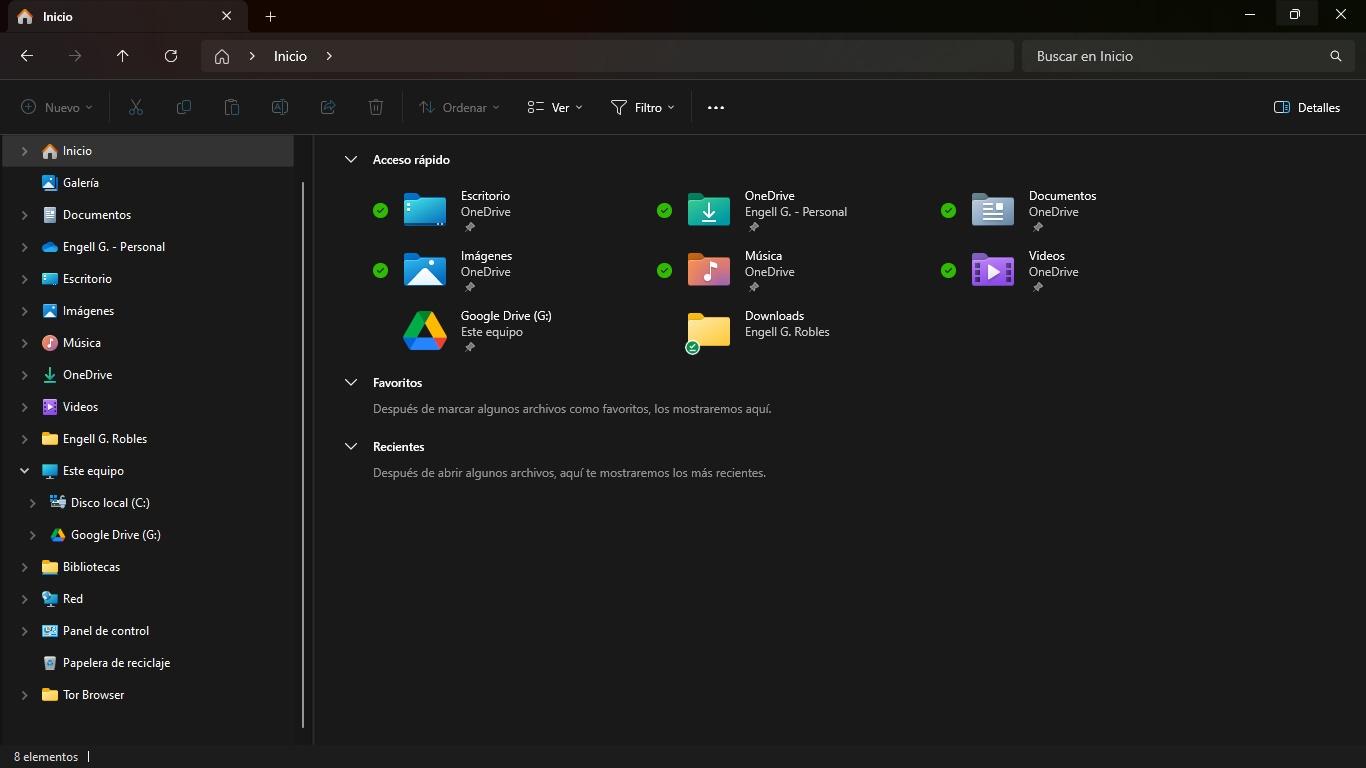
Soluciones rápidas y avanzadas para abrir Descargas en Windows 11
Antes de pasar a herramientas de reparación, merece la pena probar los arreglos inmediatos. Si el Explorador está atascado por la vista o por su propio proceso, un cambio de vista o un reinicio del Explorador suele liberar la carpeta. Luego, rematamos con comprobaciones de integridad de Windows y del disco.
Reinicia el Explorador de Windows desde el Administrador de tareas
Cuando Descargas no responde, es probable que el propio proceso del Explorador esté colgado. Reiniciarlo cierra y vuelve a abrir la sesión del Explorador, limpiando cachés y desbloqueos sin reiniciar el equipo.
– Haz clic derecho en la barra de tareas y entra en Administrador de tareas. En la pestaña Procesos, localiza Explorador de Windows, pulsa con el botón derecho y selecciona Reiniciar. Tras unos segundos, prueba a abrir Descargas de nuevo.
Cambia la vista de la carpeta Descargas
Un remedio sorprendentemente eficaz en casos reales ha sido modificar la vista. Las vistas con miniaturas o mosaicos pueden atascar la carga cuando hay muchos elementos. Cambiar a una vista más ligera fuerza una renderización diferente y puede desbloquear la carpeta al instante.
– Abre una ventana del Explorador, ve a la pestaña Ver y selecciona una vista distinta (por ejemplo, Contenido o Detalles). Después, intenta acceder a Descargas. Si funciona, deja esa vista aplicada para evitar futuros bloqueos.
Repara Windows con DISM y SFC
Si sospechas de corrupción en componentes del sistema, utiliza las utilidades integradas de Windows. Primero DISM repara la imagen de Windows y, acto seguido, SFC verifica y restaura archivos del sistema. Esta combinación resuelve problemas profundos que afectan al Explorador. Más información en solución para la carpeta de Descargas que no responde.
– Abre una consola como administrador (busca cmd, ejecuta como administrador) y ejecuta: DISM.exe /Online /Cleanup-image /Restorehealth. Al terminar, ejecuta: sfc /scannow. Reinicia el equipo cuando finalice para que se apliquen las reparaciones.
Comprueba el disco con CHKDSK
Si la ruta de Descargas reside en una unidad con sectores dañados, las lecturas provocarán bloqueos. CHKDSK analiza y repara errores lógicos y sectores defectuosos reasignables. Es vital dirigirlo a la unidad correcta para evitar falsos negativos.
– Abre Símbolo del sistema como administrador y ejecuta: chkdsk G: /f /r /x (sustituye G: por la letra de la unidad donde está Descargas). Deja que finalice por completo; al terminar, prueba de nuevo la carpeta.
Ajusta la plantilla de la carpeta (optimización) y aplícala a subcarpetas
Windows asigna plantillas de visualización según el contenido. A veces, Descargas queda optimizada como Imágenes o Vídeos, forzando miniaturas y metadatos innecesarios. Reasignar a Documentos simplifica la carga y reduce bloqueos al abrir.
– En el Explorador, botón derecho sobre Descargas > Propiedades > pestaña Personalizar. En Optimizar esta carpeta para, elige Documentos y marca Aplicar también esta plantilla a todas las subcarpetas. Confirma con Aplicar y Aceptar para que la vista se reconstruya de forma más ligera.
Desactiva la detección automática del tipo de carpeta (Registro)
En algunos equipos, la detección automática del tipo de carpeta provoca inconsistencias que congelan Descargas. Editando claves del Registro puedes desactivar esa detección y forzar un tipo genérico estable. Es un cambio avanzado: hazlo con precaución y crea un punto de restauración antes.
– Pulsa Windows + R, escribe regedit y confirma. Navega a: HKEY_CURRENT_USER\SOFTWARE\Classes\Local Settings\Software\Microsoft\Windows\Shell. Elimina las subclaves Bags y BagMRU (solo esas). Luego, crea la clave Bags, dentro crea AllFolders, y dentro de esta una clave Shell. En Shell, crea un valor de cadena llamado FolderType y ponle como valor NotSpecified. Reinicia el PC para que se apliquen los cambios.
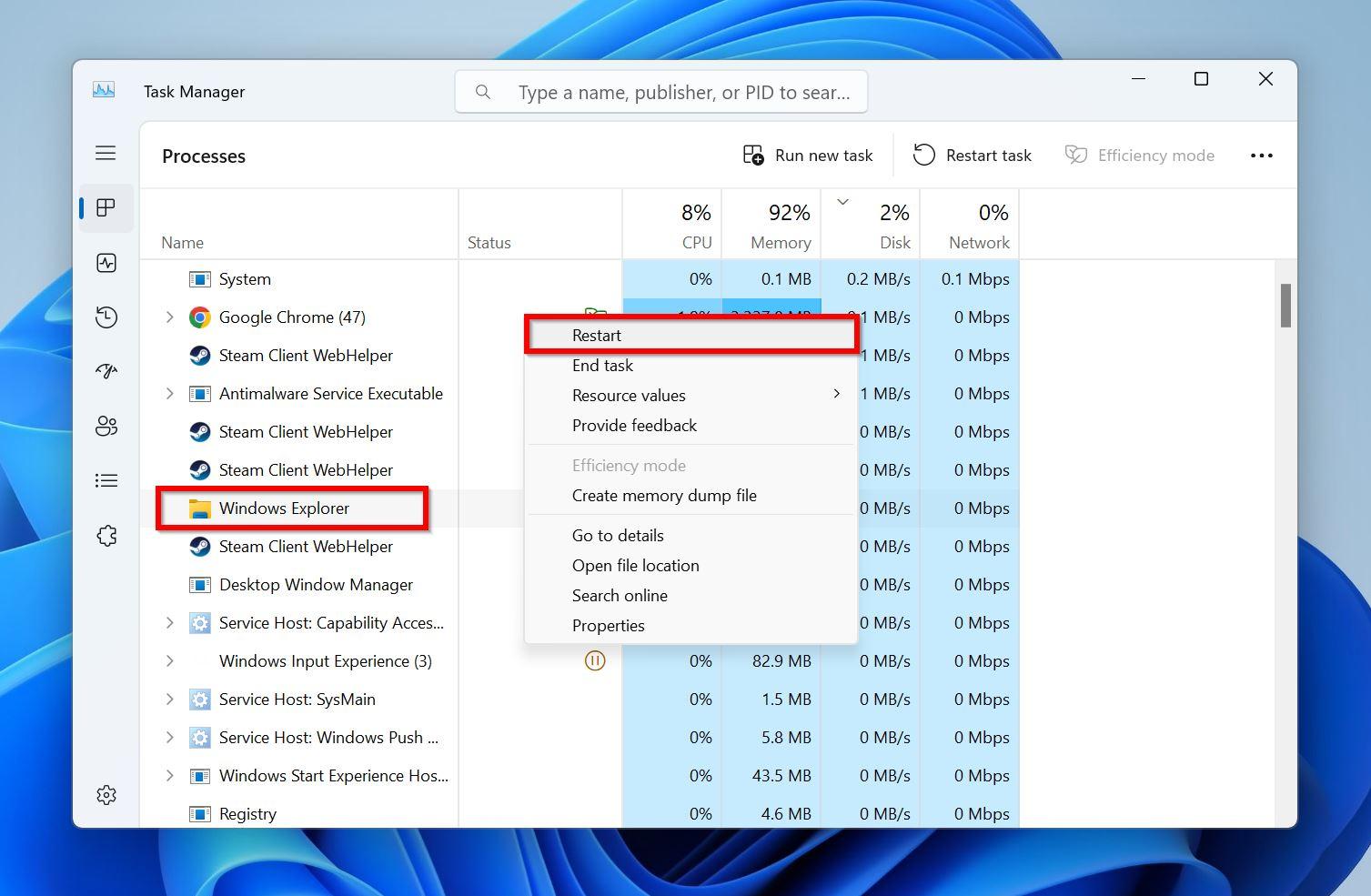
Accede por comando y restablece la ubicación por defecto
Si la carpeta se movió de sitio (por ejemplo, a OneDrive o a otra unidad), la ruta estándar quedará vacía o inaccesible. Puedes abrir Descargas directamente con el comando de shell y después restaurar su ubicación predeterminada. Si la carpeta está en otra unidad, consulta cómo mover la carpeta de Descargas a otro disco para evitar conflictos.
– En el Explorador, selecciona Este PC y en la barra de direcciones escribe: shell:descargas. Dentro de la carpeta, botón derecho sobre la propia carpeta Descargas > Propiedades > pestaña Ubicación. Pulsa Restaurar predeterminado y aplica. Si la restauración no responde por estar vinculada a OneDrive, prueba a desvincular temporalmente OneDrive y repite el proceso.
Consideraciones con OneDrive
Si Descargas está redirigida a OneDrive, la sincronización puede bloquear la carpeta. En ese caso, en Propiedades > Ubicación intenta Restaurar predeterminado; si no hay respuesta, cancela el vínculo de OneDrive de forma temporal, verifica si la carpeta funciona sin sincronización y vuelve a vincular después. Si aparece un mensaje de error concreto, anótalo porque acelera el diagnóstico.
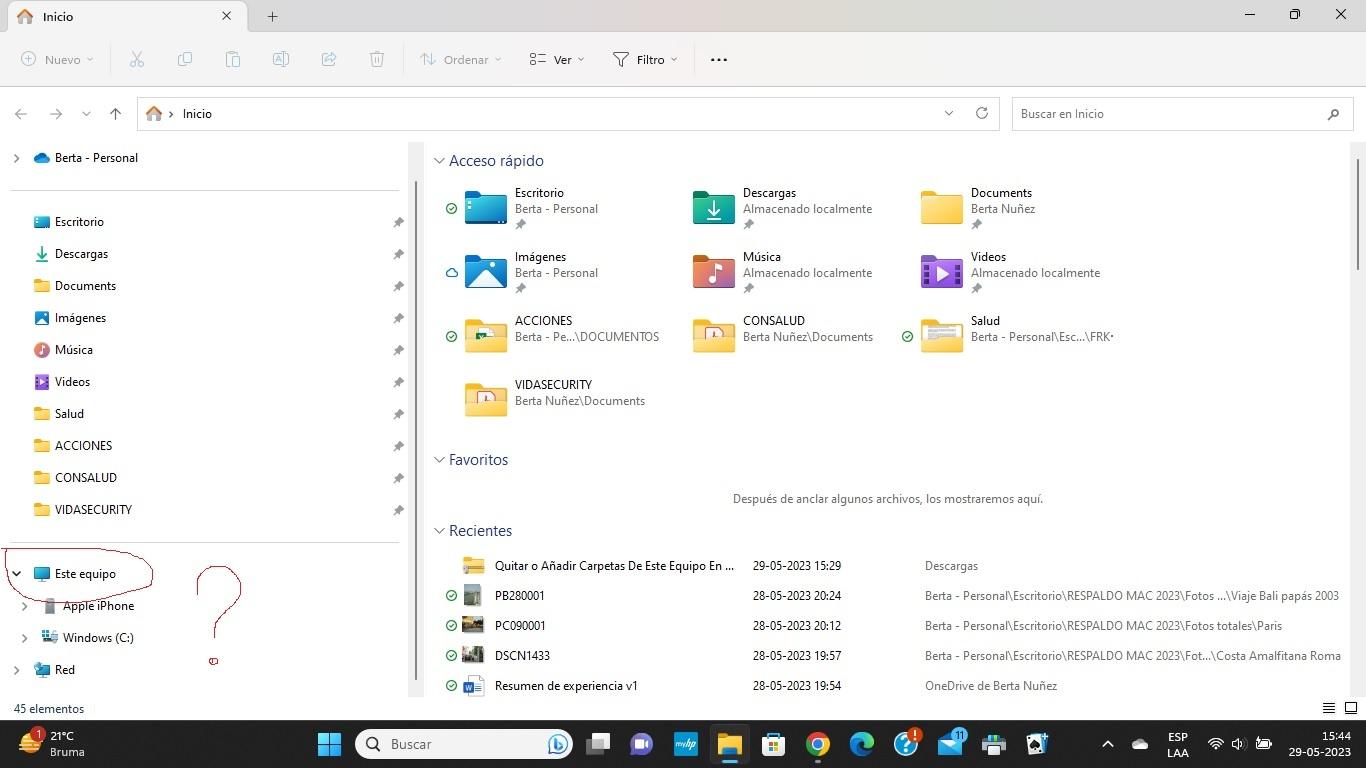
Si Descargas ha desaparecido o no ves algunos archivos
En ocasiones la carpeta está ahí, pero sin los ficheros que esperas, o directamente no aparece en su sitio. Antes de pensar en pérdida definitiva, comprueba la ruta real y si hay elementos ocultos; después, revisa dónde están guardando los navegadores.
Localiza Descargas con el comando de shell y restaura su ruta
El atajo de shell abre Descargas aunque su ubicación haya cambiado. Luego, desde Propiedades podrás llevarla a su lugar estándar para que vuelva a mostrarse en Este PC.
– Abre el Explorador, entra en Este PC y escribe en la barra: shell:descargas. Con la carpeta abierta, ve a Propiedades > Ubicación y elige Restaurar predeterminado. Aplica los cambios.
Muestra archivos ocultos en Descargas
Puede que los ficheros estén ocultos. En Windows 11, mostrar ocultos es instantáneo y aclara si realmente han desaparecido. Esta verificación evita escaneos innecesarios de recuperación.
– En el Explorador, dentro de Descargas, entra en Ver > Mostrar y activa Elementos ocultos. Si aparece contenido, muévelo a una carpeta visible o quita el atributo oculto desde Propiedades del archivo.
Revisa las descargas del navegador
Si Chrome o Firefox guardan en una ruta personalizada, verás una Descargas vacía en Windows. Revisa el historial de descargas del navegador y abre en carpeta para identificar la ubicación real. Para Chrome, consulta cómo configurar la carpeta de descargas en Chrome y unificar la ubicación.
– En Google Chrome, abre el menú de tres puntos > Descargas. Busca el archivo, pulsa en el menú contextual y elige Abrir en carpeta. Así sabrás dónde está y podrás unificar la ubicación.
Comprueba la Papelera de reciclaje
Si eliminaste la carpeta o sus elementos por accidente, revisa la Papelera. Restaurar desde ahí es inmediato; si no están, pasa a un software de recuperación. Cuanto antes actúes, más probabilidades de éxito tendrás.
Recupera archivos perdidos con herramientas especializadas
Si, tras todas las comprobaciones, faltan ficheros, puedes usar un recuperador de datos. Existen soluciones con interfaz guiada que permiten escanear por carpeta o por unidad y recuperar de forma selectiva. El objetivo es reconstruir lo que se ha borrado o dejado de ser visible sin pasos complejos.
– Con EaseUS Data Recovery Wizard, selecciona la opción de elegir carpeta y apunta a Descargas; inicia el escaneo, usa Filtro para acotar por tipo y previsualiza antes de recuperar. Guarda lo recuperado en otra ubicación o nube para no sobrescribir sectores.
– Con AOMEI Partition Assistant for Recovery, elige la partición o disco donde estaba Descargas, lanza el escaneo y, una vez listados los elementos, selecciona lo que te interese y pulsa Recuperar. Indica una ruta de destino distinta para proteger lo encontrado.
Evita volver a perder datos: copias de seguridad automáticas
Incluso si solucionas el problema hoy, es buena idea configurar un plan de copias. Así, si Descargas vuelve a bloquearse o si hay una pérdida inesperada, restaurarás tus ficheros en minutos sin depender de la suerte.
Con AOMEI Backupper Standard, gratuito para uso doméstico, puedes crear backups de archivos con programaciones flexibles. Una vez configurada la tarea, las copias se ejecutan solas y admiten incremental para ahorrar espacio, de modo que proteges Descargas y otras carpetas clave a largo plazo.
Pasos orientativos con Backupper Standard:
– Abre el programa y entra en Respaldar > Respaldo de archivos. Elige Seleccionar origen para añadir carpetas o archivos y, después, selecciona un destino (otra unidad, NAS o nube).
– Activa Programación para establecer una frecuencia: diaria, semanal o mensual. En la edición Pro también puedes usar desencadenador por evento o al conectar un USB.
– En Opciones, añade comentarios para identificar tareas, ajusta compresión/división del archivo de imagen y habilita notificaciones por correo si lo necesitas.
– En Estrategia de copia, selecciona el método de respaldo (por ejemplo, incremental). La edición Pro habilita limpieza automática de imágenes antiguas para controlar el uso de espacio. Si prefieres gestionar la limpieza automática de la Papelera y Descargas, consulta cómo eliminar automáticamente archivos en Papelera y Descargas.
Además, si te interesa la nube, AOMEI Cloud ofrece integración nativa. Al crear una cuenta, puedes contar con 1 TB de almacenamiento gratuito durante 15 días para empezar a subir tus copias y tener otra capa de seguridad fuera del equipo.
Que la carpeta Descargas no abra, no responda o «desaparezca» no significa que estés a merced del azar. Con los ajustes de vista adecuados, la reparación del sistema (DISM y SFC), la verificación del disco con CHKDSK, el ajuste de plantillas y, si hace falta, el cambio en el Registro para desactivar la detección automática, la carpeta vuelve a la normalidad en la mayoría de escenarios. Si el problema era la ruta o la sincronización, shell:descargas y Restaurar predeterminado te guiarán, y para los casos con ficheros ausentes, las utilidades de recuperación y un buen plan de copias de seguridad te dan la red de seguridad que estabas echando en falta.